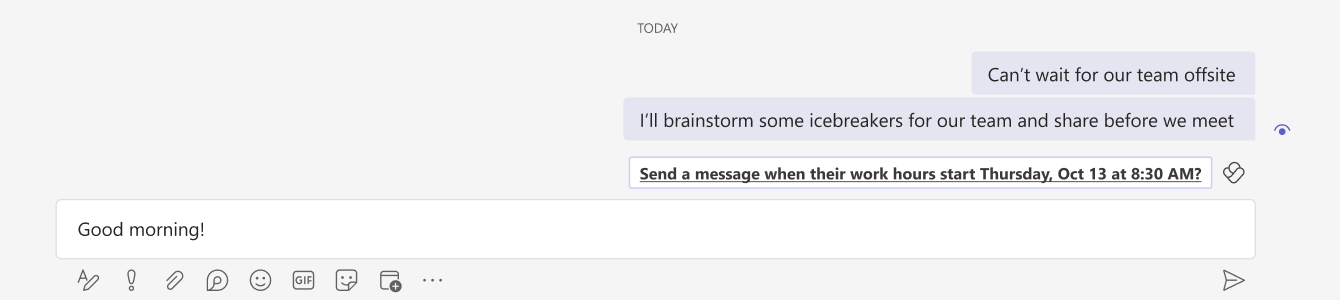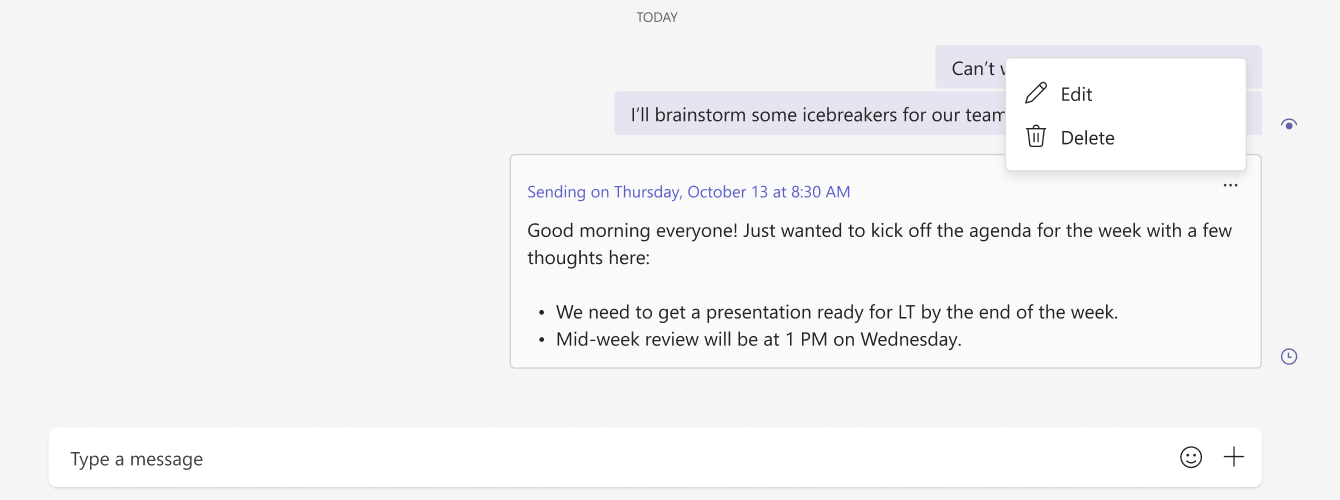Планирование отправки предложений в чате Teams
Примечание: Применяется к пользователям с Viva Insights подпиской, использующим приложение Teams в Windows, Mac или Интернете.
Чтобы помочь вам общаться с коллегами в рабочее время, Viva Insights предлагает время для отправки чатов, которые в противном случае могли бы прибыть в нерабочее время.
Когда вы получите предложения
Если вы отправляете кому-то сообщения в очном чате и он находится в нерабочее время, вы можете получить предложение отправить сообщение позже.
Вы не получите предложения, когда:
-
Отправка сообщения себе.
-
Отправка сообщения, помеченного как важное или срочное.
-
Создание сообщения в течение 30 минут до рабочего времени получателей.
Совет: Хотите запланировать чат, но не получаете предложение? Запланируйте чаты, следуя инструкциям в статье Планирование сообщений чата в Teams.
Планирование доставки чата
-
Выберите предложение над полем ввода текста.
-
При необходимости внесите изменения:
-
Чтобы изменить время отправки сообщения, используйте раскрывающееся меню в сообщении с подтверждением.
-
Если вы еще не готовы запланировать сообщение или вам нужно внести некоторые изменения, нажмите кнопку Закрыть.
-
Если вы не хотите планировать отправку сообщения, выберите Отмена запланированного времени.
-
-
Щелкните значок Отправить в чате, чтобы отправить запланированное сообщение. Viva Insights автоматически доставляет сообщение чата в запланированные дату и время.
Изменение или удаление запланированного чата
Если вам нужно изменить запланированный чат, выполните следующие действия:
-
Выберите многоточие (...) в правом верхнем углу сообщения.
-
Нажмите кнопку Изменить.
-
Измените сообщение.
-
Нажмите клавишу ВВОД на клавиатуре или установите флажок под полем ввода текста, чтобы сохранить изменения.
Сообщение будет автоматически отправлено в запланированное время. Если вам нужно обновить запланированное время отправки сообщения, см. шаг 2 в статье Планирование доставки чата.
Если вам нужно удалить запланированный чат перед отправкой, выберите многоточие (...) в правом верхнем углу сообщения. Затем нажмите кнопку Удалить. Viva Insights не будет отправлять сообщение.